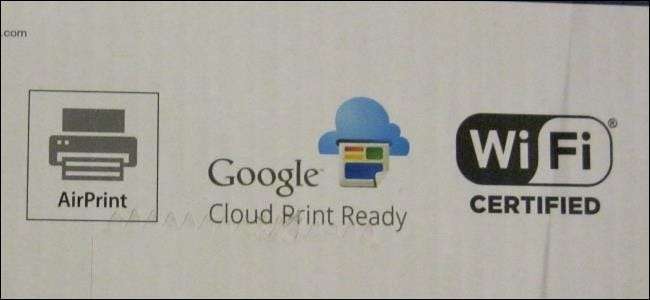
Lo bueno de los estándares es que hay muchos para elegir. Esto definitivamente se aplica a las impresoras inalámbricas. Cuando comprar una impresora , encontrará que la mayoría de las impresoras admiten una variedad de estándares de impresión diferentes.
Estos estándares han surgido debido a lo complicada que puede ser la impresión, incluso la impresión inalámbrica. Todos tienen como objetivo facilitar la impresión, pero todos son diferentes y funcionan de diferentes maneras.
Y en la imprenta
RELACIONADO: 4 formas sencillas de imprimir de forma remota a través de la red o Internet
Estándar Y en la imprenta es esencialmente una forma inalámbrica de impresión USB con cable estándar. Al igual que con la impresión USB, requiere controladores de impresora.
Las impresoras habilitadas para Wi-Fi pueden conectarse a su red inalámbrica, poniéndose a disposición de otras computadoras y dispositivos. Las computadoras de la red pueden imprimir a través de la red. Esto también facilita compartir una sola impresora entre varias computadoras. Sin embargo, este proceso puede resultar bastante complicado. Aún necesita instalar los controladores de impresora apropiados antes de que su computadora pueda imprimir en él.
Esto puede ser un problema. Por ejemplo, supongamos que desea imprimir en una impresora inalámbrica desde un iPhone, teléfono Android, iPad u otro tipo de tableta. ¿Cómo se supone que debe instalar los controladores de impresora en su teléfono o tableta?
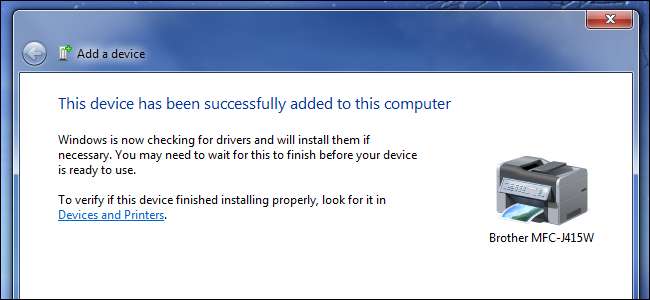
Impresión Bluetooth
RELACIONADO: Más que auriculares: 5 cosas que puede hacer con Bluetooth
Algunas impresoras admiten la impresión Bluetooth, aunque esto no es tan común como la impresión Wi-Fi. Para usar esto, necesitaría un teléfono, tableta o computadora portátil con Bluetooth integrado. Luego tendrías que emparejar tu dispositivo y la impresora. Esto sucede a través de una conexión Bluetooth local de corto alcance, por lo que los dispositivos deben estar lo suficientemente cerca entre sí para que esto funcione.
A continuación, puede enviar documentos a la impresora a través de Bluetooth siempre que esté cerca de ella, al igual que podría usar Bluetooth para emparejar un auricular o transferir archivos entre dispositivos cercanos .
La impresión Bluetooth puede funcionar, pero es un inconveniente. Muchas impresoras no incluyen radios Bluetooth y, cuando lo hacen, esto requiere que habilite la radio Bluetooth en su dispositivo, realice un proceso de emparejamiento y se acerque lo suficiente a la impresora antes de poder imprimir. Con una impresora habilitada para Wi-Fi, cualquier dispositivo en la misma red puede usar la impresora, incluso si están lejos o no tienen radios Bluetooth.
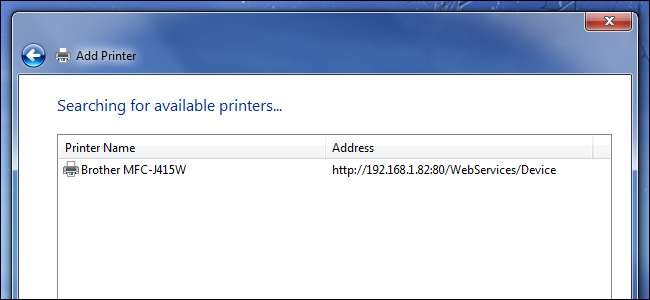
Apple AirPrint
AirPrint es la solución de Apple para el lío de los controladores de impresora y el emparejamiento de Bluetooth. Las impresoras compatibles con AirPrint se anunciarán como compatibles con AirPrint. La mayoría de los fabricantes de impresoras fabrican impresoras que son compatibles con AirPrint y, al mismo tiempo, admiten otros estándares de impresión inalámbrica. No es necesario que compre una impresora especial exclusiva para dispositivos Apple para usar AirPrint.
Para utilizar una impresora AirPrint, simplemente debe conectarla a su red inalámbrica como una impresora Wi-Fi típica. A continuación, tomaría su iPad, iPhone, iPod Touch o computadora Mac y seleccionaría la opción Imprimir en cualquier programa. A continuación, verá una lista de impresoras compatibles con AirPrint en su red local. Para imprimir en una impresora, simplemente seleccione la impresora de la lista.
Eso es. No es necesario instalar los controladores de la impresora ni realizar un proceso de emparejamiento. Los dispositivos Apple detectarán automáticamente las impresoras AirPrint en la misma red y pueden imprimir en ellas sin ninguna configuración adicional.
AirPrint es muy conveniente, pero la gran desventaja es que solo es compatible con dispositivos Apple. No puede imprimir desde una PC con Windows o un dispositivo Android usando AirPrint, al menos, no sin soluciones piratas no oficiales que pueden no funcionar. Afortunadamente, las impresoras compatibles con AirPrint generalmente también admitirán otros tipos de estándares de impresión inalámbrica, por lo que también puede imprimir en ellos desde dispositivos que no sean de Apple.
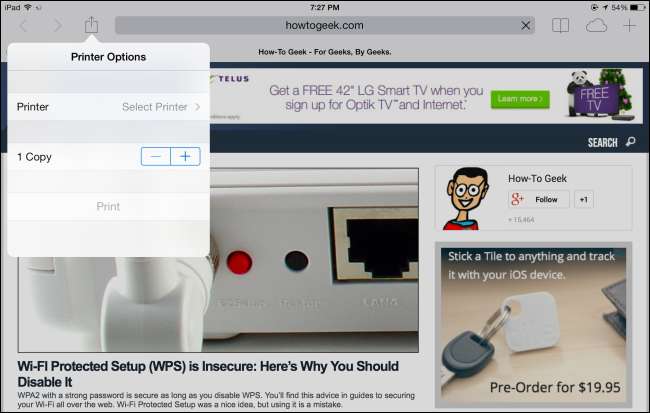
Google Cloud Print
RELACIONADO: Cómo (y por qué) empezar a utilizar Google Cloud Print
Google Cloud Print es la respuesta de Google al lío de la impresión inalámbrica. Cuando usa una impresora habilitada para Google Cloud Print, se conecta a su red inalámbrica como otra impresora habilitada para Wi-Fi. Luego, asocia su impresora con una cuenta de Google, con la que se comunica a través de Internet.
Luego, puede imprimir en su impresora a través de Google Cloud Print desde cualquier dispositivo con solo iniciar sesión con su cuenta de Google. Google Cloud Print ofrece integración con Android y Chrome, así como aplicaciones para iOS de Apple e integración con el sistema de impresión estándar de Windows. Cuando imprime en una impresora de Google Cloud Print, su documento se envía a través de Internet a Google, quien lo envía a su impresora.
Esto significa que puede hacer algunas cosas más avanzadas con Google Cloud Print, como imprimir a través de Internet sin tener que meterse con el reenvío de puertos o compartir fácilmente su impresora con otras personas a través de sus cuentas de Google.
A diferencia de AirPrint de Apple, Google Cloud Print está disponible para muchos sistemas operativos diferentes. Incluso puede utilizar el conector de Google Cloud Print para hacer que su impresora existente funcione como una impresora de Google Cloud Print , lo que le permite imprimir desde dispositivos móviles.
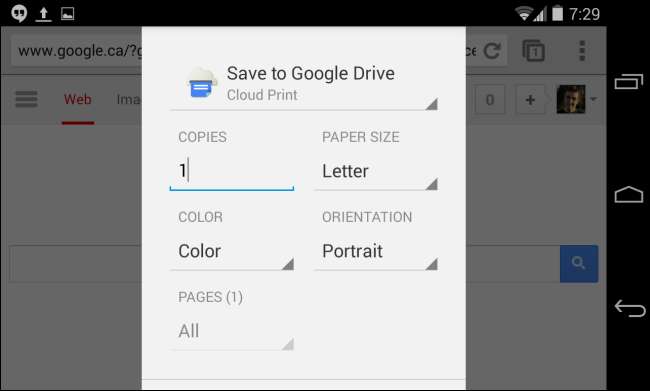
iPrint, ePrint y otras soluciones específicas del fabricante
Para no ser superados por Apple y Google, los fabricantes de impresoras han creado sus propios estándares de impresión inalámbrica. Esto incluye Epson iPrint, HP ePrint y otros.
La idea detrás de estos estándares es que simplemente puede descargar la aplicación asociada, por ejemplo, una aplicación Epson iPrint o una aplicación HP ePrint, desde la tienda de aplicaciones de su dispositivo móvil. Luego, la aplicación puede imprimir de forma inalámbrica en una de las impresoras del fabricante a través de la red.
Estas pueden ser soluciones útiles, especialmente si tiene una impresora habilitada para Wi-Fi que no es compatible con otros estándares como Apple AirPrint o Google Cloud Print. Sin embargo, simplemente no están tan integrados con el sistema subyacente y es posible que no puedan imprimir todos los tipos de documentos que desea imprimir.
Si desea imprimir desde su iPhone y puede elegir AirPrint integrado de Apple o la aplicación Epson iPrint, probablemente sea mucho mejor optar por AirPrint.

Un nombre notablemente ausente arriba es Microsoft. Si tiene un dispositivo Windows Phone, tendrá que usar una aplicación específica del fabricante, ya que Microsoft no ha desarrollado su propio estándar para conectarse fácilmente a impresoras inalámbricas.
El espacio de impresión inalámbrica es un poco desordenado e innecesariamente confuso. Sin embargo, lo bueno es que estos estándares no son mutuamente excluyentes. Puede obtener fácilmente una nueva impresora que admita impresión Wi-Fi estándar, Apple AirPrint, Google Cloud Print y la propia solución del fabricante de la impresora. Luego, puede elegir el tipo de conexión de impresora que más le convenga en cualquier dispositivo que esté usando en ese momento.







